Problema
Gavote klaidos pranešimą "Modulio atnaujinimas nepavyko" savo ESET Windows produkte

- Patikrinkite atnaujinimus po kiekvieno žingsnio
- Trikčių šalinimo kontrolinis sąrašas
Sprendimas
![]() macOS naudotojams: Išvalykite
macOS naudotojams: Išvalykite
![]() Android naudotojai: ESET Mobile Security for Android rodo Please
Android naudotojai: ESET Mobile Security for Android rodo Please
Patikrinkite atnaujinimus po kiekvieno žingsnio
Prieš tęsdami kiekvieną iš tolesnių žingsnių toliau esančiame skyriuje, patikrinkite atnaujinimo procesą.
Atidarykite savo ESET Windows produkto pagrindinį programos langą.
Spustelėkite Atnaujinti → Patikrinti, ar yra atnaujinimų.
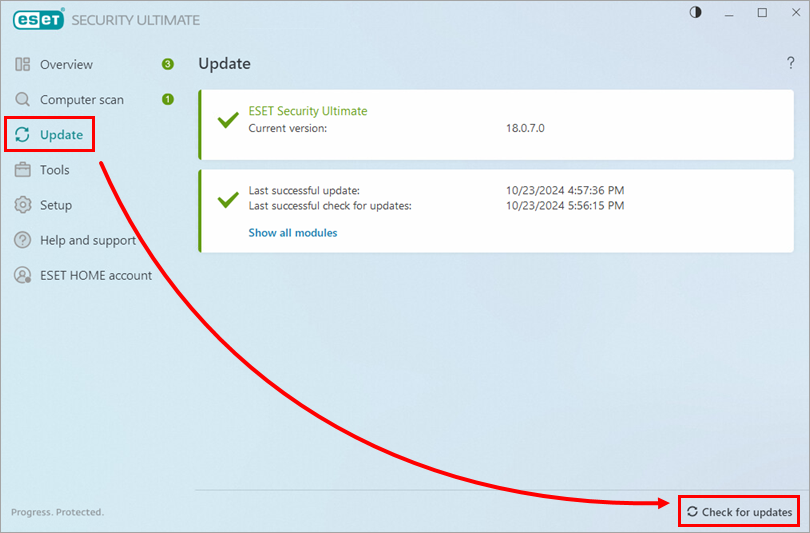
1-1 pav Jei atnaujinimas nepavyksta, pereikite prie kito žingsnio, kol galėsite atnaujinti.
Gedimų šalinimo kontrolinis sąrašas
Po kiekvieno iš toliau nurodytų žingsnių patikrinkite, ar yra atnaujinimų.
Įsitikinkite, kad naudojate naujausią savo ESET produkto versiją.
Patikrinkite, ar kietojo disko skirsnyje (pavyzdžiui,
C:\), kuriame įdiegtas jūsų ESET produktas, yra pakankamai laisvos vietos (mažiausiai 1 GB).Patikrinkite, ar nepasibaigė jūsų prenumeratos galiojimo laikas.
Pašalinkite anksčiau įdiegtą antivirusinę programinę įrangą.
Neleiskite ESET aptikti trečiosios šalies ugniasienėje. Jei naudojate ESET užkardą ir neturite įdiegę jokios kitos užkardos programinės įrangos, šio žingsnio nepaisykite.
Jei nenaudojate "ESET Bridge proxy" atnaujinimų atsisiuntimui:
Atidarykite pagrindinį ESET Windows produkto programos langą.
Paspauskite klavišą F5, kad atidarytumėte Išplėstinę sąranką.
Spustelėkite Atnaujinti, išskleiskite Profiliai → Atnaujinimai → Ryšio parinktys ir išplečiamajame meniu Proxy režimas pasirinkite Nenaudoti tarpinio serverio . Spustelėkite Gerai.
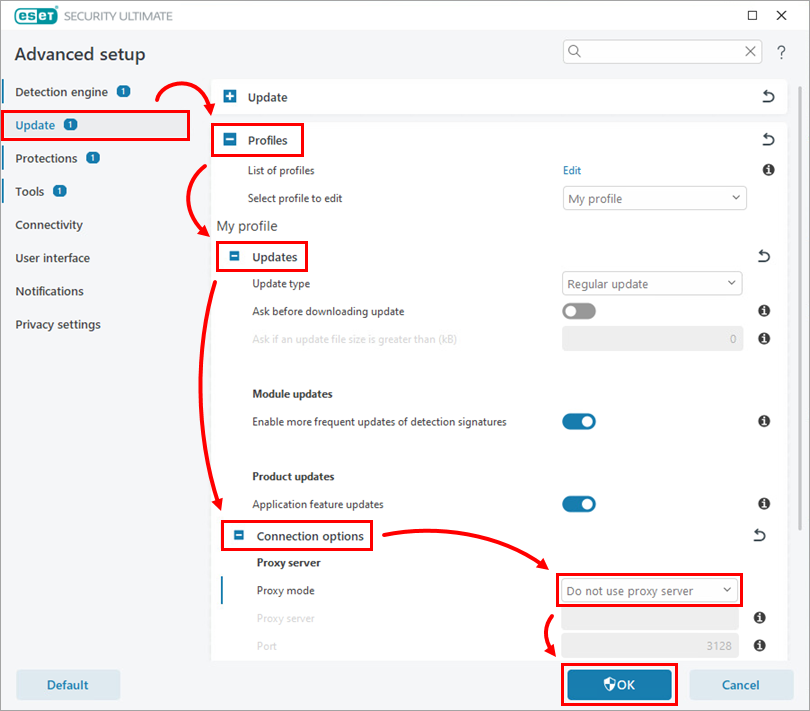
2-1 pav
Patikrinkite ryšį su ESET atnaujinimų serveriu:
Į paieškos juostą įveskite paleisti (Windows 11) arba spustelėkite Start ir įveskite paleisti (Windows 10). Į lauką Open įveskite cmd ir paspauskite klavišą Enter.
Į komandų eilutę įveskite ping update.eset.com ir paspauskite Enter klavišą (žr. 2-2 pav. žemiau).
Jei galėsite prisijungti prie atnaujinimo serverio, pamatysite pranešimą Reply from (atsakyti iš), po kurio bus nurodytas serverio, kurį bandote pasiekti, IP adresas.

2-2 pav
Reikia papildomos pagalbos? Kreipkitės į ESET techninį palaikymą.